Содержание
Замена аккумулятора iPad 2 и других планшетов Apple
Главная » Технологии
Все айпады отличаются стабильностью и надежностью при использовании и могут работать очень долго. Разумеется, не стоит брать в расчет те случаи, когда планшет мог упасть в результате неосторожного обращения. Сама батарея такого устройства всегда вырабатывает установленный срок, после чего ее емкость постепенно начинает снижаться. В данном случае айпад подлежит ремонту: нужно вснго лишь поменять аккумулятор. Замена аккумулятора iPad 2, Mini 2, iPad 3, 4, «Аир» и других устройств может быть сделана и самостоятельно, если есть определенные навыки работы с такими гаджетами и инструментами.
Перед тем как начинать разборку устройства с целью замены его АКБ, важно иметь в виду, что работать придется очень аккуратно во избежание повреждений хрупких деталей — например, внутри айпада мини, размер которого значительно меньше, чем iPad 1. Чтобы добраться до аккумулятора iPad Mini или иной модели, разборку устройства придется проводить полностью. Сама батарея находится под задней крышкой. Перед тем как ее извлечь, придется поэтапно снимать маленькие и очень хрупкие винтики, антенны и шлейфы, следя за тем, чтобы они не потерялись или не были повреждены.
Сама батарея находится под задней крышкой. Перед тем как ее извлечь, придется поэтапно снимать маленькие и очень хрупкие винтики, антенны и шлейфы, следя за тем, чтобы они не потерялись или не были повреждены.
Содержание
- Почему батарея айпада может выйти из строя раньше времени?
- Что понадобится для того, чтобы заменить аккумулятор
- Как самостоятельно заменить аккумулятор на втором айпаде?
Почему батарея айпада может выйти из строя раньше времени?
Литий-ионные аккумуляторы, устанавливаемые в такие девайсы, очень чувствительны к переменам температурного режима. Если айпад вначале работал в теплом помещении или автомобиле, а затем был вынесен сразу на холод, неудивительно, что батарея через некоторое время перестает работать. В связи с этим может потребоваться замена аккумулятора iPad.
Не стоит часто разряжать батарею планшета от Эппл в ноль. Это существенно уменьшит срок ее службы.
Подробнее о том, почему быстро разряжается батарея на планшете →
Что понадобится для того, чтобы заменить аккумулятор
Замена аккумулятора второго айпада проводится с использованием следующих инструментов:
- пинцет;
- СРТ лопатка;
- пластиковая лопатка или медиатор;
- фен;
- крестовая отвертка.

Будут очень нужны емкости под болты, чтобы не растерять их в процессе работы и, конечно же, новая аккумуляторная батарея. Набор инструментария универсален. С его помощью также успешно можно работать не только со вторым айпадом: замена аккумулятора iPad 4 проводится так же. Поскольку батарея третьей модели планшета от Apple также находится в задней крышке отсека, замена аккумулятора iPad 3 тоже проводится по аналогии со второй моделью.
Как самостоятельно заменить аккумулятор на втором айпаде?
Итак, в качестве примера можно рассматривать любой похожий девайс от Apple: все они разбираются и собираются по одному и тому же принципу и, как уже говорилось вначале, требуют соблюдения максимальной аккуратности при работе.
Для разборки корпуса iPad 2 вначале нужно провести отсоединение передней части. Для этого следует постепенно разогреть феном верхнюю часть экрана. Старайтесь не сильно нагревать гаджет, но добивайтесь, чтобы клей, которым соединены нижняя и верхняя его части, чуть-чуть «подтаял».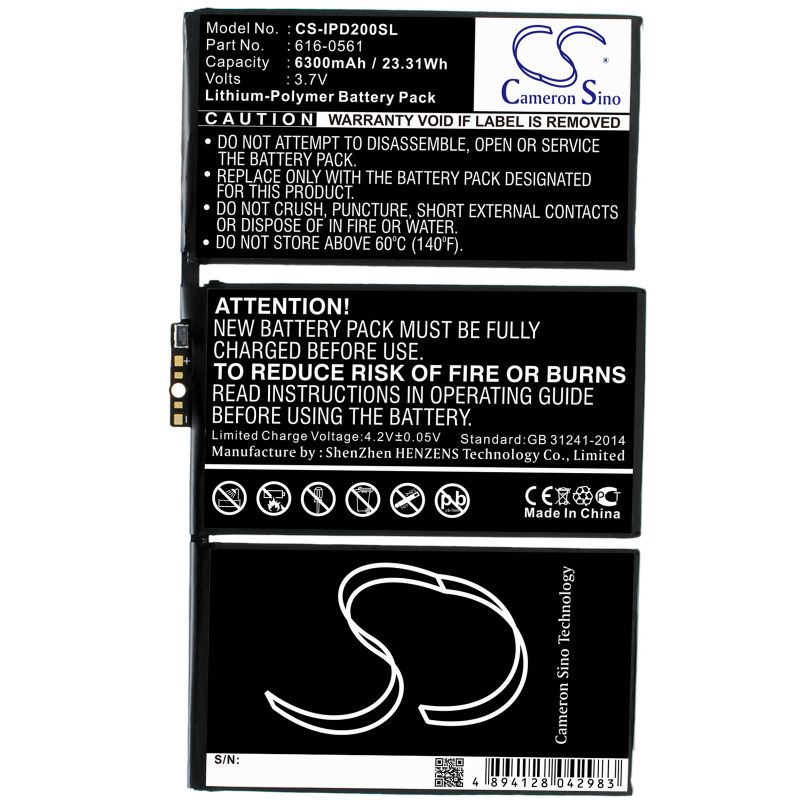
После того как клей разогреется, нужно будет отогнуть заднюю панель с помощью медиатора, просунув его под заднюю часть крышки с правой стороны экрана. Осторожно подденьте крышку лопаткой. Теперь можно взять второй медиатор и начать постепенно отделять панели друг от друга в ту сторону, где располагается кнопка «home».
Все нужно делать максимально осторожно и не торопиться, чтобы не повредить шлейфы, расположенные у края задней части планшета. Поддерживая нижнюю часть, аккуратно приподнимите экран. Провод, который вы увидите, бережно поднимите и последовательно отсоедините несколько появившихся шлейфов (обычно их три). После этого окончательно отсоедините экран и проводок.
Под первым шлейфом нужно выкрутить маленький болтик. Там находится плата со всеми коммуникационными функциями. Гнездо, в котором находится антенна, следует освободить от датчика GPS, а затем, после снятия соединительного кабеля отверткой, можно аккуратно вынуть еще один шлейф, предварительно вывинтив болтики.![]() Все болты не забывайте класть в специальные контейнеры. Таким же образом постепенно проводится и замена аккумулятора iPad Air.
Все болты не забывайте класть в специальные контейнеры. Таким же образом постепенно проводится и замена аккумулятора iPad Air.
После того как вы снимете плату и последний, третий шлейф, нужно поочередно вывинтить сверху три, а снизу два болта — так снимается крышка антенны. Далее отсоедините от нее два кабеля, и можно, наконец, приступать непосредственно к замене батереи.
Поскольку все батареи айпадов крепятся к задним крышкам с помощью специального клея, их следует снимать поэтапно. Для этого снова возьмите пластмассовую лопатку, подсуньте ее под нижний край аккумулятора, а медиатором осторожно поддевайте батарею в других местах до момента образования крупных щелей между ней и пластмассовой крышкой. Когда она достаточно отсоединится, ее можно вынуть из отсека руками.
Теперь вставьте в отсек новый аккумулятор. Перед этим следует воспользоваться таким же клеем для того, чтобы зафиксировать АКБ внутри. После этого соберите планшет в обратной последовательности: подсоедините все проводки, верните на место антенну и плату, закрепите все шлейфы и закрутите все болтики. Таким же образом проводится и замена аккумулятора iPad 3.
После этого соберите планшет в обратной последовательности: подсоедините все проводки, верните на место антенну и плату, закрепите все шлейфы и закрутите все болтики. Таким же образом проводится и замена аккумулятора iPad 3.
При наличии простого набора инструментов, а также аккуратности, сноровки и желания, можно заменить своими руками батарею у любого планшета от Apple. Все они являются однотипными и довольно легкими в сборке. Главное — не повредить хрупкую начинку, внимательно следить за процессом, и тогда вам не придется обращаться в сервисный центр.
О том, как происходит замена аккумулятора в других планшетах, читайте здесь →
Как вам статья?
Похожие статьи
Рейтинг
( Пока оценок нет )
аккумулятор планшета замена аккумуляторов
Аккумулятор apple ipad 2 в категории «Техника и электроника»
Аккумулятор Apple iPad 2 / A1376 AAAA mm
Доставка по Украине
871. 79 грн
79 грн
1 132.19 грн
Купить
Аккумулятор Apple iPad 6 A2567 A2568 A2569 / iPad Air 2 A1566 A1567 AAAA mm
Доставка по Украине
1 119.71 грн
1 454.17 грн
Купить
Аккумулятор Apple iPad 2 A1376 AAAA ZK, код: 7676690
Недоступен
730.99 грн
1 040 грн
Смотреть
Аккумулятор Apple iPad 2 / Li-polimer 3.8V 6500 mAh A1376/ A1395/ A1396/ A1397 [Original PRC] 12 мес. гарантии
На складе
Доставка по Украине
576 грн
738 грн
Купить
Аккумулятор Apple iPad Mini 2 / iPad Mini 3 (A1512 / A1489 / A1490 / A1491 / A1599 / A1600) [Original PRC] 12
На складе
Доставка по Украине
832 грн
971.70 грн
Купить
Аккумулятор Apple iPad 2 A1376 AAAA ZZ, код: 7676690
Недоступен
730.99 грн
1 040 грн
Смотреть
Задняя панель корпуса (крышка аккумулятора) для iPad Mini 2 Retina (A1490), версия 3G, оригинал Серебристый
На складе
Доставка по Украине
по 1 190 грн
от 2 продавцов
1 200 грн
Купить
Аккумулятор Apple iPad 2 A1376 AAAA IX, код: 7676690
Недоступен
730. 99 грн
99 грн
1 040 грн
Смотреть
Аккумулятор PowerPlant Для Apple iPad 2 6500mAh
На складе
Доставка по Украине
606 грн
926.19 грн
Купить
Аккумулятор PowerPlant Для Apple iPad 2 new 6500mAh
На складе
Доставка по Украине
606 грн
964.73 грн
Купить
Аккумулятор Apple iPad 6 (iPad Air 2) (A1547 / A1566 / A1567) [Original PRC] 12 мес. гарантии
На складе
Доставка по Украине
840 грн
1 375.96 грн
Купить
Аккумулятор Apple iPad 6 A2567 A2568 A2569 iPad Air 2 A1566 A1567 AAAA TP, код: 7677455
Недоступен
945.99 грн
1 350 грн
Смотреть
Батарея (акб, аккумулятор) для iPad Mini 2 Retina, 6471 mAh, #A1512, 020-8257, оригинал
На складе
Доставка по Украине
700 грн
Купить
Задняя панель корпуса (крышка аккумулятора) для iPad 2 (версия Wi-Fi), серебристый, Silver, оригинал
На складе
Доставка по Украине
по 1 160 грн
от 2 продавцов
1 160 грн
Купить
Задняя панель корпуса (крышка аккумулятора) для iPad Air 2 (A1566), версия Wi-Fi, оригинал Серебристый
На складе
Доставка по Украине
по 1 400 грн
от 2 продавцов
1 410 грн
Купить
Смотрите также
Аккумулятор Apple iPad 6 A2567 A2568 A2569 iPad Air 2 A1566 A1567 AAAA BB, код: 7677455
Недоступен
945. 99 грн
99 грн
1 350 грн
Смотреть
Аккумулятор Apple iPad 6 A2567 A2568 A2569 iPad Air 2 A1566 A1567 AAAA FG, код: 7677455
Недоступен
945.99 грн
1 350 грн
Смотреть
Аккумулятор Apple iPad 6 A2567 A2568 A2569 iPad Air 2 A1566 A1567 AAAA HR, код: 7677455
Недоступен
945.99 грн
1 350 грн
Смотреть
Задняя панель корпуса (крышка аккумулятора) для iPad Mini 2 Retina (A1489), версия Wi-Fi, оригинал
На складе
Доставка по Украине
1 090 грн
Купить
HPG Mobile. Дисплеи, сенсоры, аккумуляторы, шлейфы, коннекторы, аксессуары и другое по лучшим ценам
Батарея (АКБ, аккумулятор) для iPad Mini 2 Retina (6471 mAh), #A1512, 020-8257, оригинал
На складе
Доставка по Украине
700 грн
Купить
HPG Mobile. Дисплеи, сенсоры, аккумуляторы, шлейфы, коннекторы, аксессуары и другое по лучшим ценам
Акумулятор PowerPlant APPLE iPad 2 new 6500mAh
На складе
Доставка по Украине
484 — 560 грн
от 9 продавцов
484 грн
Купить
Акумулятор PowerPlant APPLE iPad 2 6500mAh
На складе
Доставка по Украине
484 — 560 грн
от 9 продавцов
484 грн
Купить
Аккумулятор (батарея) A1376 для Apple iPad 2 AAAA
Доставка по Украине
421 грн
526 грн
Купить
Акумулятор для планшета Apple iPad2, 7200mAh/26.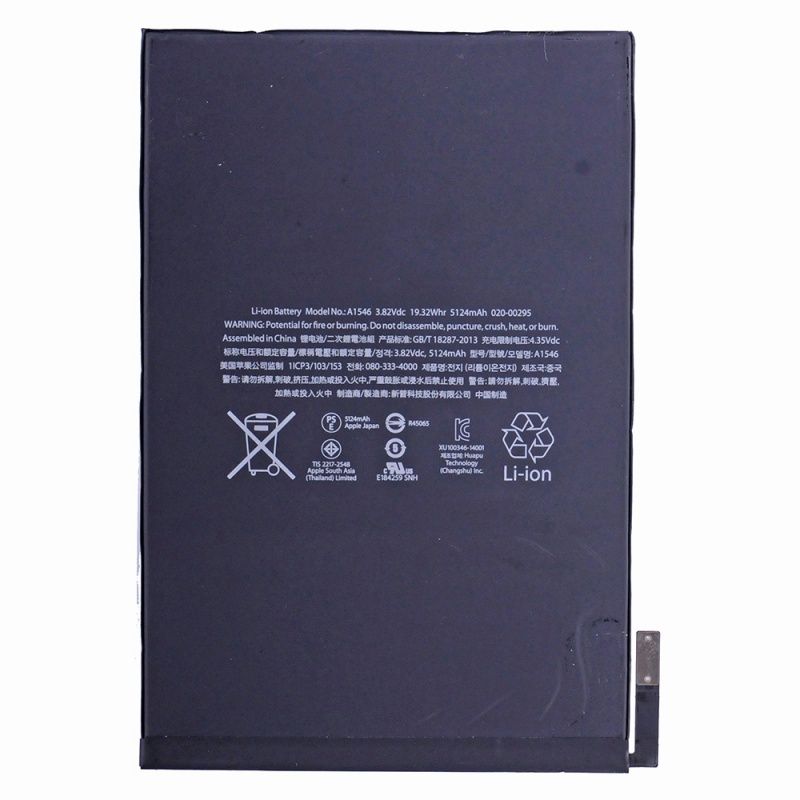 64Wh, 3.7V CameronSino
64Wh, 3.7V CameronSino
На складе в г. Киев
Доставка по Украине
2 103 грн
Купить
Аккумулятор (батарея) для Apple iPad 2 APN: 616-0576/616-0434 (6500 mAh) Original
Доставка из г. Львов
726 грн
Купить
Аккумулятор (батарея) для Apple iPad 6/iPad Air 2 ( A1566/A1547/A1567 ) APN:020-8558 (7340 mAh) Original
Доставка из г. Львов
1 540 грн
Купить
Аккумулятор (батарея) для Apple iPad Mini 2/iPad Mini 3 APN:616-0576 (6472 mAh) Original
Доставка из г. Львов
693 грн
Купить
Аккумулятор PowerPlant для APPLE iPad 2 6500mAh
На складе в г. Львов
Доставка по Украине
599 грн
Купить
Замена батареи iPad 2 – CellPhoneRepair.com
У вас обеденный перерыв, что, конечно же, означает, что вы смотрите «Игру престолов». Ваши глаза были прикованы к экрану вашего iPad 2 весь день: за завтраком, в автобусе, что угодно. По сути, вы превратили запойный просмотр Hulu и Netflix в второстепенное хобби. И поэтому, когда батарея вашего iPad 2 садится, вы чувствуете себя потерянным.
По сути, вы превратили запойный просмотр Hulu и Netflix в второстепенное хобби. И поэтому, когда батарея вашего iPad 2 садится, вы чувствуете себя потерянным.
Вы могли бы поклясться, что зарядили аккумулятор за ночь, а сегодня он проработал всего пару часов. Почему батарея уже села? Это может быть связано с возрастом или производственным браком. Какой бы ни была причина, одно можно сказать наверняка — вам нужно Замена батареи iPad 2 как можно скорее, чтобы это никогда не повторилось!
Срок службы батареи iPad 2
Среднее время автономной работы iPad 2 составляет примерно 10 часов . Однако эта оценка может отличаться в зависимости от типа использования (видео, игры, просмотр веб-страниц или режим ожидания). Считается, что у него лучшая емкость батареи среди текущей серии iPad, и он был протестирован более 7 часов при максимальной яркости, полном подключении к Wi-Fi и постоянном воспроизведении видео.
Но, как и все батареи, со временем он может начать изнашиваться. Он также может выйти из строя из-за случайного повреждения или неправильной замены ранее. Если у вас возникли проблемы с зарядкой, проверьте зарядный порт и кабель, чтобы убедиться в наличии соединения. Если вас беспокоит короткое время автономной работы, вот несколько советов, как сэкономить заряд батареи на iPad 2:
Он также может выйти из строя из-за случайного повреждения или неправильной замены ранее. Если у вас возникли проблемы с зарядкой, проверьте зарядный порт и кабель, чтобы убедиться в наличии соединения. Если вас беспокоит короткое время автономной работы, вот несколько советов, как сэкономить заряд батареи на iPad 2:
- Если они вам не нужны, отключите Wi-Fi и сотовые данные. Поиск этих подключений постоянно расходует заряд батареи iPad 2.
- Отключить или уменьшить выборку данных. Перейдите в «Настройки» > «Почта, контакты, календари» и выберите «вручную» или «ежечасно», чтобы уменьшить разряд батареи.
- Отключить push-уведомления.
- Уменьшите яркость экрана или выберите «Автояркость», чтобы iPad мог определить соответствующий уровень.
- Отключить службы определения местоположения.
- Избегайте тяжелой графики.
- Держите iPad 2 подальше от экстремальных температур, которые могут повредить аккумулятор. Снимите чехол перед зарядкой, чтобы обеспечить достаточную вентиляцию.

Варианты услуги по замене аккумулятора iPad 2
Если вы испробовали все приемы и советы по улучшению работы аккумулятора iPad 2, возможно, пришло время для нового аккумулятора. К счастью, есть несколько различных вариантов обслуживания, которые вы можете рассмотреть, чтобы найти лучшую стоимость и сроки замены батареи iPad 2.
Apple Store
Apple оценила срок службы батареи iPad 2 в 1000 циклов, что составляет около 3 лет. Как только он уменьшится, Apple заявляет, что заменит весь ваш iPad всего за 9 долларов.9.
А как насчет стоимости услуг Apple?
Как было сказано выше, Apple предоставила возможность обменять ваш старый iPad 2 за приемлемую плату. Но что, если ваш iPad 2 не старый? Если еще не истек год ограниченной гарантии, вы можете получить бесплатную замену аккумулятора iPad 2 (или, в некоторых случаях, устройства). Чаще всего гарантия истекает или аннулируется из-за случайного повреждения, на которое не распространяется покрытие. В этом случае стоимость превысит отметку в 100 долларов.
В этом случае стоимость превысит отметку в 100 долларов.
СЛР Ремонт сотовых телефонов
Замена аккумулятора iPad 2 с помощью сердечно-легочной реанимации — это быстро, приятно и с учетом ваших потребностей. Вы можете принести свое устройство в ближайший к вам центр сердечно-легочной реанимации для бесплатной оценки. Затем вы можете:
A) заменить аккумулятор iPad 2 квалифицированными специалистами по СЛР.
B) продать или обменять свой iPad.
А как насчет стоимости услуг сердечно-легочной реанимации?
Когда вы получите оценку ремонта iPad 2 от службы ремонта сотовых телефонов, вы также получите оценку стоимости замены аккумулятора. Оттуда через день или меньше вы вернете свое устройство в руки и будете работать как новое! Лучше всего то, что на все детали и услуги распространяется наша ограниченная пожизненная гарантия без дополнительной оплаты.
Инструкции по замене аккумулятора iPad 2 (руководство «Сделай сам»)
В этом руководстве рассказывается, как извлечь аккумулятор из iPad 2. Если вы никогда раньше не выполняли технический ремонт своими руками, мы рекомендуем вам начать с другого устройства, как iPad может быть сложным. Также имейте в виду, что вы берете на себя полную ответственность за ущерб, если откроете устройство. Apple и другие гарантии могут больше не существовать. При этом стоимость самостоятельной замены аккумулятора iPad 2 будет наименьшей при самостоятельном ремонте, так как вам придется платить только за аккумулятор, а не за обслуживание.
Если вы никогда раньше не выполняли технический ремонт своими руками, мы рекомендуем вам начать с другого устройства, как iPad может быть сложным. Также имейте в виду, что вы берете на себя полную ответственность за ущерб, если откроете устройство. Apple и другие гарантии могут больше не существовать. При этом стоимость самостоятельной замены аккумулятора iPad 2 будет наименьшей при самостоятельном ремонте, так как вам придется платить только за аккумулятор, а не за обслуживание.
Если вы уверены в себе, выполните следующие действия:
- Экран iPad 2 крепится только на клей. Чтобы удалить его, вы должны использовать фен (или фен), чтобы смягчить клей по краям. Будьте предельно осторожны и терпеливы, делая это. Перемещайте тепловую пушку круговыми движениями примерно на один дюйм выше устройства, не зависая над одной областью слишком долго. Используя тепловую пушку, чтобы расплавить клей, начните приподнимать экран с помощью пластикового инструмента (или лопатки), вставив его между дигитайзером и рамкой iPad.
 Если инструмент не вставляется, продолжайте использовать нагревательный инструмент до тех пор, пока клей не размякнет достаточно, чтобы можно было вставить съемный инструмент. Делайте это по экрану. На iPad 2 есть несколько областей, которые более подвержены поломке, чем другие. К ним относятся:
Если инструмент не вставляется, продолжайте использовать нагревательный инструмент до тех пор, пока клей не размякнет достаточно, чтобы можно было вставить съемный инструмент. Делайте это по экрану. На iPad 2 есть несколько областей, которые более подвержены поломке, чем другие. К ним относятся:- Антенна сотовой связи (примерно один дюйм с каждой стороны камеры)
- Кабель кнопки питания (в верхней части правой стороны iPad)
- Антенна Wi-Fi (справа от кнопки «Домой» внизу)
- Подняв одну секцию, оставьте пластиковый инструмент между дигитайзером и рамой и переходите к следующей секции/стороне iPad, пока экран не освободится.
- Откройте дигитайзер с правой стороны, как если бы вы открывали обложку книги. Левая сторона останется подключенной.
- Удалите четыре винта по углам ЖК-дисплея. Используя инструмент справа, осторожно поднимите ЖК-дисплей. Примечание. Он по-прежнему будет подключен кабелем ЖК-дисплея, который также следует осторожно приподнять (чтобы сломать клей на устройстве).

- Найдите зажим, удерживающий кабель ЖК-дисплея на месте. Используйте инструмент pry, чтобы вытащить его из гнезда. Затем поместите полностью отсоединенный ЖК-экран в безопасное место.
- Найдите кабель дигитайзера (удерживая экран включенным) и его гнездо. Поднимите две защелки, удерживающие кабель в разъеме. Выньте кабель из розетки и отложите в сторону весь экран дигитайзера.
- Найдите аудиоразъем. Поднимите заслонку и отсоедините ее.
- Найдите кабель платы управления. Поднимите фиксатор (металлический стержень) и отсоедините его.
- Удалите пять винтов, удерживающих материнскую плату. Там будет небольшая скоба, которая отсоединяется. Отложите это.
- Найдите порт док-станции для зарядки. Отклейте черную ленту, удерживающую его на месте, и снимите ее.
- Аккуратно отсоедините динамик, а затем отсоедините материнскую плату. Любой из них может удерживаться клеем, чтобы осторожно поддеть и не торопиться. Кроме того, антенна Wi-Fi по-прежнему будет подключена.
 Как только материнская плата освободится, отсоедините антенну и полностью снимите материнскую плату.
Как только материнская плата освободится, отсоедините антенну и полностью снимите материнскую плату. - Используйте тепловой пистолет, чтобы нагреть заднюю часть iPad (так как батарея будет полностью приклеена к задней части корпуса). Медленно подденьте аккумулятор, пока клей не ослабеет. Снимите батарею.
- Подсоедините новую батарею и все компоненты в обратном порядке.
- Наклейте новые клейкие полоски на края старого дигитайзера. Не накрывайте компоненты вокруг кнопки «Домой» и т. д. И пока не отрывайте клейкую ленту.
- Подсоедините блок дигитайзера, вставив два конца кабеля дигитайзера обратно в соответствующий разъем. Часть кабеля будет заправлена под металлическую раму так, чтобы кабель был полностью вставлен. Затем прикрепите зажимы, удерживающие кабель на месте.
- Таким же образом осторожно прикрепите ЖК-дисплей в сборе.
- Аккуратно положите ЖК-дисплей на место и закрепите его четырьмя винтами.
- Включите устройство, чтобы проверить сенсорные возможности и убедиться, что все работает правильно.
 Выключите снова.
Выключите снова. - Снимите подложку клейкой ленты, осторожно установите и закрепите новый дигитайзер.
- Теперь, когда у вас есть все факты, настала ваша очередь выбрать наилучший способ замены аккумулятора iPad 2. Независимо от того, решите ли вы заплатить за ремонт в магазине Apple, в пункте реанимации или пойти по пути «сделай сам», мы надеемся, что ваш iPad скоро снова заработает!
Аккумулятор iPad 2 3G ремонт — Бесплатное руководство
Уровень:
Жесткий
Время: 60 мин.
Автор : Alexandre
1085 человек сделали этот ремонт успешно ! Почему не ты?
Следуйте этому руководству, чтобы заменить аккумулятор вашего iPad 2.
Это руководство предназначено для замены аккумулятора вашего iPad 2 3G.
Симптомы: аккумулятор не заряжается или не держит заряд в течение дня.
Несколько советов перед началом работы
Необходимые запасные части
Необходимые инструменты
Формат руководства:
PDF
Интегрировать
См. в HD
Шаг 1
Перед заменой аккумулятора необходимо безопасно отключить iPad 2 3G.
После полного отключения можно приступать к ремонту.
См. HD
Шаг 2
Чтобы открыть iPad 2 3G, необходимо нагреть края сенсорного экрана (см. следующий шаг).
следующий шаг).
Ваша SIM-карта изготовлена из пластика, поэтому ее необходимо извлечь, чтобы не повредить ее.
Для этого используйте инструмент для извлечения SIM-карты, вставьте его в отверстие и нажмите, чтобы извлечь лоток.
Теперь полностью извлеките лоток SIM-карты из iPad.
См. HD
Шаг 3
Открытие iPad 2 3G требует особой осторожности. Первые шаги по открытию iPad нужно делать осторожно, чтобы не повредить переднюю панель.
В следующих шагах вам нужно будет использовать фен, чтобы удалить наклейки, которыми экран крепится к задней панели iPad 2 3G. Не кладите его слишком близко к экрану, иначе он может повредиться.
Не кладите его слишком близко к экрану, иначе он может повредиться.
Нагрейте края iPad (не экран)
Не нагревайте слишком сильно кнопку «Домой», так как она сделана из пластика.
См. HD
Шаг 4
Когда нижний правый угол достаточно нагреется, вставьте металлическую лопатку между экраном и задней панелью.
С помощью этого инструмента осторожно приподнимите переднюю панель и вставьте отмычку между экраном и задней панелью.
Если передняя панель устойчива, не применяйте силу. Нагрейте еще немного зону./p>
Антенна WiFi вашего iPad расположена между кнопкой и правым нижним углом экрана. Будьте осторожны, чтобы не вставить отмычку слишком далеко, чтобы не повредить ее.
См. HD
Шаг 5
Теперь нагрейте правую сторону экрана вашего iPad 2 3G.
Не забудьте правильно нагреть его, чем больше он горячий, тем легче его будет снять.
Нагревая эту деталь, ОСТОРОЖНО сдвиньте металлическую лопатку вверх.
Не стесняйтесь вставлять медиаторы по пути, чтобы экран не приклеивался к задней панели.
См. HD
HD
Шаг 6
Продолжайте водить металлической лопаткой вдоль iPad
Когда вы находитесь рядом с кнопками громкости и вибрации, не заходите слишком далеко с помощью лопатки, чтобы не повредить шлейф кнопки.
Если вы чувствуете, что вам нужно приложить немного силы, нагрейте край вашего iPad.
См. HD
Шаг 7
Повторите тот же шаг на верхней части вашего iPad 2 3G.
На iPad 2 3G антенны GSM и GPS расположены здесь. Мы советуем вам использовать только отмычку, а не лопатку, чтобы удалить эту часть.
Не стесняйтесь нагревать экран, если вам кажется, что требуется немного силы.
См. HD
Шаг 8
Продолжайте аккуратно снимать сенсорный экран с левой стороны iPad 2 3G.
Примерно в 2–3 см от нижнего левого угла находится соединительный кабель сенсорного экрана. Поскольку он очень хрупкий и тонкий, мы советуем вам использовать пластиковую отмычку, чтобы удалить эту часть.
См. HD
Шаг 9
Начиная с левой стороны разъема док-станции, осторожно начните снимать нижнюю левую часть iPad 2 3G.
Для этого обязательно нагрейте сенсорный экран. Осторожнее с кнопкой домой.
См. HD
Шаг 10
Поместите отмычку в нижний левый угол, чтобы он не склеился.
Теперь сенсорный экран должен быть полностью удален.
Если сенсорный экран все еще приклеен к задней панели в разных местах, аккуратно удалите оставшийся клей шпателем.
См. HD
Шаг 11
Теперь вы можете поднять переднюю панель вашего iPad справа налево.
Соединительный кабель сенсорного экрана очень хрупкий, поэтому не применяйте силу./p>
См. HD
Шаг 12
Поместите переднюю панель сенсорного экрана на левую сторону iPad.
Пока не пытайтесь снять сенсорный экран, он все еще подключен кабелем к вашему iPad 2 3G.
См. HD
Шаг 13
Удалите четыре крестообразных винта 2. 0, которыми ЖК-дисплей крепится к рамке iPad.
0, которыми ЖК-дисплей крепится к рамке iPad.
См. в формате HD
Шаг 14
Теперь поднимите ЖК-экран и наденьте его на сенсорный экран iPad 2.
Если у вас возникли проблемы с подъемом ЖК-экрана, используйте нейлоновую лопатку, чтобы нижнего правого винта.
См. в HD
Шаг 15
С помощью нейлоновой лопатки осторожно приподнимите маленькие позолоченные удерживающие клапаны, удерживающие кабель к разъему на материнской плате.
Подняв кабель, можно аккуратно отсоединить его.
См. HD
Шаг 16
Теперь вы можете снять ЖК-экран с iPad 2 3G.
Во избежание отпечатков пальцев не прикасайтесь непосредственно к черной части ЖК-экрана.
См. HD
Шаг 17
С помощью нейлоновой лопатки поднимите ленточный кабель, крепящий два разъема к сенсорному экрану.
Аккуратно поддевайте кабель, а не разъем, чтобы не повредить его.
См. HD
Шаг 18
Металлической или нейлоновой лопаткой аккуратно отсоедините кабель сенсорного экрана от задней панели iPad 2 3G.
См. в HD
Шаг 19
Теперь осторожно приподнимите кабель, чтобы отсоединить логический кабель.
См. HD
Шаг 20
Полностью снимите сенсорный экран вашего iPad 2 3G.
См. в HD
Шаг 21
Если он есть, используйте пару пинцетов, чтобы удалить небольшой клей, покрывающий кабель разъема док-станции.![]()
С помощью нейлоновой лопатки отсоедините разъем док-станции от материнской платы.
См. HD
Шаг 22
С помощью нейлоновой лопатки отсоедините кабель, управляющий динамиками материнской платы вашего iPad 2.
См. HD
Шаг 23
С помощью нейлоновой лопатки подденьте маленькую черную часть, которая крепит кабель разъема для наушников и проигрыватель SIM-карт к разъему.
Следите за тем, чтобы не поддеть сам разъем.
С помощью нейлоновой лопатки отсоедините кабель задней панели iPad 2.
См. HD
Шаг 24
Удалите три 2-мм винта, обведенных красным, которыми SIM-плеер крепится к задней части корпуса iPad 2.
См. HD
Шаг 25
Удалите два крестообразных винта, крепящих штекер к задней части корпуса iPad 2 3G.
См. в HD
Шаг 26
С помощью нейлоновой лопатки полностью снимите кабель с задней панели.
С помощью нейлоновой лопатки выньте вилку из гнезда.
См. HD
Ступень 27
При последующем ремонте мы советуем наклеить ленту на SIM-карту и штепсельный кабель, чтобы он оставался неподвижным.
См. HD
Шаг 28
Удалите два винта 2,1 мм, обведенные красным на рисунке.
Затем с помощью пинцета снимите металлическую скобу.
См. HD
Шаг 29
Удалите четыре винта 2,6 мм, которыми материнская плата крепится к задней панели iPad 2 3G.
См. HD
Шаг 30
С помощью нейлоновой лопатки поднимите железную часть, крепящую плату логики в гнезде.
Подняв кабель, вы можете отсоединить его, потянув за него.
См. HD
Шаг 31
Используйте нейлоновую лопатку и аккуратно подденьте плату логики, которая прикреплена клейкой лентой.
Пока не снимайте материнскую плату. Он по-прежнему подключен к трем антенным кабелям.
См. HD
Шаг 32
С помощью нейлоновой лопатки отсоедините 3 антенны, все еще прикрепленные к материнской плате вашего iPad 2.
См. HD
Шаг 33
Теперь вы можете снять материнскую плату с iPad 2 3G.
См. HD
Шаг 34
Аккумулятор прикреплен к задней панели iPad 2 с помощью клейкой ленты. Чтобы удалить его, вам нужно нагреть заднюю часть iPad.
Вы можете использовать фен.
См. HD
Шаг 35
Начиная с аккумуляторной батареи, расположенной ближе всего к разъему док-станции, подденьте батарею, чтобы снять ее с задней панели.
ВНИМАНИЕ: Если клей для батареи очень трудно отделить, повторно нагрейте заднюю панель и повторите попытку.
См. HD
Шаг 36
Прежде чем приподнять средний элемент батареи, используйте край пластикового инструмента для открывания, чтобы приподнять плату разъема батареи от задней панели.
Не применяйте силу к разъему.
См. HD
Шаг 37
Затем приподнимите два последних элемента аккумулятора.


 Если инструмент не вставляется, продолжайте использовать нагревательный инструмент до тех пор, пока клей не размякнет достаточно, чтобы можно было вставить съемный инструмент. Делайте это по экрану. На iPad 2 есть несколько областей, которые более подвержены поломке, чем другие. К ним относятся:
Если инструмент не вставляется, продолжайте использовать нагревательный инструмент до тех пор, пока клей не размякнет достаточно, чтобы можно было вставить съемный инструмент. Делайте это по экрану. На iPad 2 есть несколько областей, которые более подвержены поломке, чем другие. К ним относятся:
 Как только материнская плата освободится, отсоедините антенну и полностью снимите материнскую плату.
Как только материнская плата освободится, отсоедините антенну и полностью снимите материнскую плату. Выключите снова.
Выключите снова.